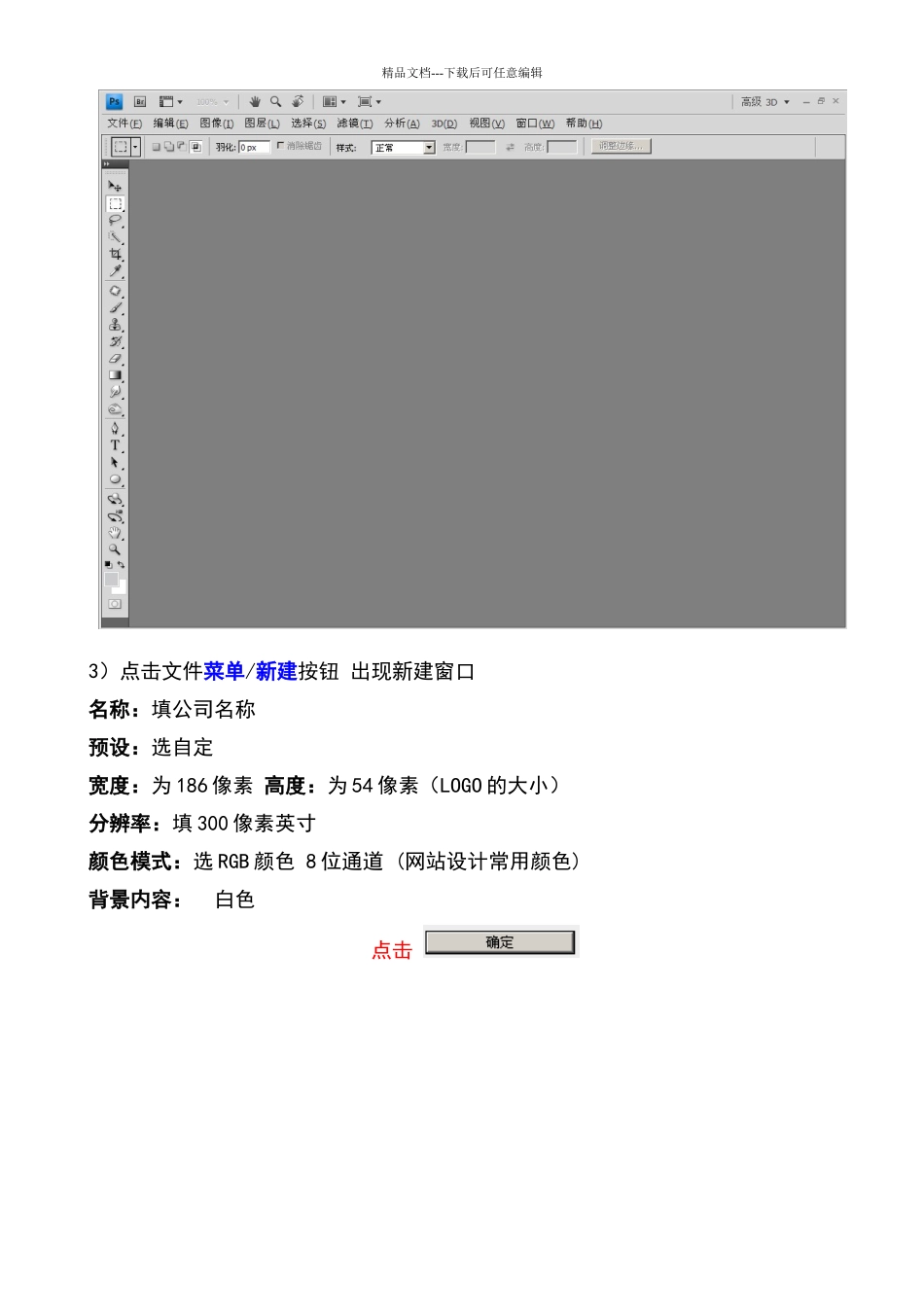精品文档---下载后可任意编辑网站 LOGO 制作基本教程一、Logo 大小:186 宽*54 高(像素) 简单 LOGO 的设计制作分析(看完以下 LOGO 的设计方案) 图形(象征性)+名称 字母(公司名的全拼首字母)+名称 简单的公司名称+不规则颜色图形二、设计中颜色搭配三、用 photoshop 设计 LOGO 与 photoshop 的基本操作1)Photoshop cs4 应用程序图标 2)双击打开后出现工作界面抽象图形表达出公司经营类性质,使人看图即懂精品文档---下载后可任意编辑3)点击文件菜单/新建按钮 出现新建窗口 名称:填公司名称 预设:选自定宽度:为 186 像素 高度:为 54 像素(LOGO 的大小)分辨率:填 300 像素英寸颜色模式:选 RGB 颜色 8 位通道 (网站设计常用颜色)背景内容: 白色 点击 精品文档---下载后可任意编辑Photoshop cs4 设计制作界面精品文档---下载后可任意编辑调出常用窗口:首先点击菜单栏上的窗口→图层/选项/工具等常用窗口精品文档---下载后可任意编辑以企业为例做一个 LOGO点击工具箱的文字工具 在窗口空白处输入“BDCB 半岛城邦” (这里以公司名称首字拼音组合为一个 LOGO 设计模式)精品文档---下载后可任意编辑 双击文字进行编辑 选择文字样式 和颜色精品文档---下载后可任意编辑字体可自由选择 整体颜色和字体搭配合理 美观即可精品文档---下载后可任意编辑选好字体和颜色后进行图层合并(选择需要合并的图层,按 shift 先择连续多个图层,按住 ctrl 键选择多个不连续图层)再选择菜单图层/合并图层图层讲解:通俗地讲,图层就象是含有文字或图形等元素的胶片,一张张按顺序叠放在一起,组合起来形成页面的最终效果。图层可以将页面上的元素精确定位。图层中可以加入文本、图片、表格、插件,也可以在里面再嵌套图层。 打个比方说,在一张张透明的玻璃纸上作画,透过上面的玻璃纸可以看见下面纸上的内容,但是无论在上一层上如何涂画都不会影响到下面的玻璃纸,上面一层会遮挡住下面的图像。最后将玻璃纸叠加起来,通过移动各层玻璃纸的相对位置或者添加更多的玻璃纸即可改变最后的合成效果。文字图层合并后效果 文字图层合并后将失去文字属性,不能直接编辑文字,即是图形图层了精品文档---下载后可任意编辑接下来加一点阴影效果增加 LOGO 的欣赏观按住鼠标左键拖动 到复制图层精品文档---下载后可任意编辑得到以下效果精品文档---下载后可任意编辑精品文档---下载后可任意编...